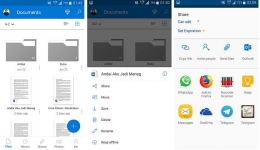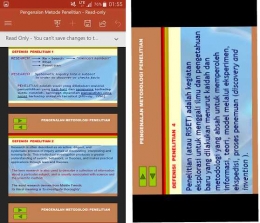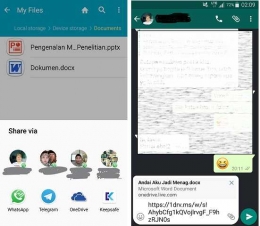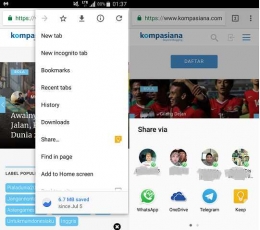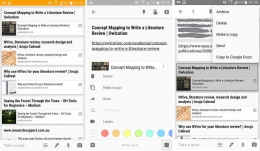Jika selama ini smartphone biasanya berisi beberapa aplikasi untuk kepentingan komunikasi dan berinteraksi lewat media sosial dan gim sebagai sarana hiburan, maka khusus untuk mereka yang bergelut di dunia penulisan dan akademik, smartphone bisa lebih dioptimalkan fungsinya. Smartphone bisa membantu mereka untuk lebih menghemat waktu dalam menyiapkan materi tulisan atau materi ajar.
Tulisan ini merupakan tulisan ringan tips and trick berisi pengalaman pribadi dalam menggunakan smartphone sebagai sarana pelengkap menghimpun informasi dan sebagai alternatif media ajar yang sudah lazim dan konvensional; misalnya laptop atau komputer dan proyektor.
Dengan smartphone, praktik mencari, menyimpan, menyajikan dan sharing informasi atau materi mengajar ini bisa juga dilakukan. Berikut beberapa hal yang bisa dilakukan dengan smartphone untuk menunjang aktivitas tersebut:
Meng-capture Informasi Ketika Browsing
Jika menggunakan smartphone untuk kepentingan mencari informasi, maka ada beberapa aplikasi yang harus ada di dalamnya selain browser yang sudah ada. Aplikasi yang paling populer terdiri dari: Google Keep, Pocket atau Evernote.
Tiga macam aplikasi tersebut berfungsi sama yaitu untuk memudahkan dalam rangka menangkap dan menyimpan informasi yang ditemukan ketika browsing. Di samping itu, ketiganya juga bisa menjadi aplikasi untuk mengorganisir informasi yang ada di dalamnya.
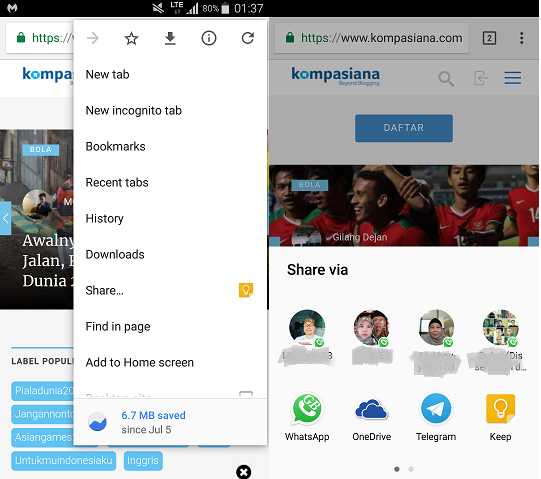
Jika urutannya benar, maka otomatis nanti akan keluar menu aplikasi untuk men-share informasi yang didapat. Jika memakai Google Keep, pilih saja Google Keep. Begitu juga dengan dua aplikasi lainnya.
Masing-masing akan muncul di pilihan menu share seperti halnya ketika mau men-share melalui aplikasi media sosial. Maka halaman situs yang tampil akan tersimpan di dalamnya.
Menyimpan dan Mengelola Informasi Hasil Browsing
Setelah proses pertama dirasa cukup, maka fungsi lain dari smartphone adalah untuk menyimpan dan mengelola semua informasi yang didapat. Bukan hanya untuk melihat ulang semua informasi tersebut, tetapi juga untuk mengklasifikasi dan mengelompokkan sebaran-sebaran informasi yang didapat sewaktu browsing.
Sebenarnya informasi yang didapat dengan menggunakan salah satu dari tiga macam aplikasi di atas tadi, juga tersimpan di server cloud masing-masing aplikasi. Fasilitas ini tentunya bermanfaat untuk memudahkan penyelarasan dengan perangkat lain seperti laptop atau komputer yang ada.
Sisi lain dari manfaat tersimpannya informasi di server cloud aplikasi tadi adalah bebas dari kehilangan. Maksudnya, karena informasi yang diperoleh itu tersimpan di internet (bahasa awamnya), maka ketika perangkat smartphone hilang, data-data yang memuat informasi penting tersebut tetap ada di internet.
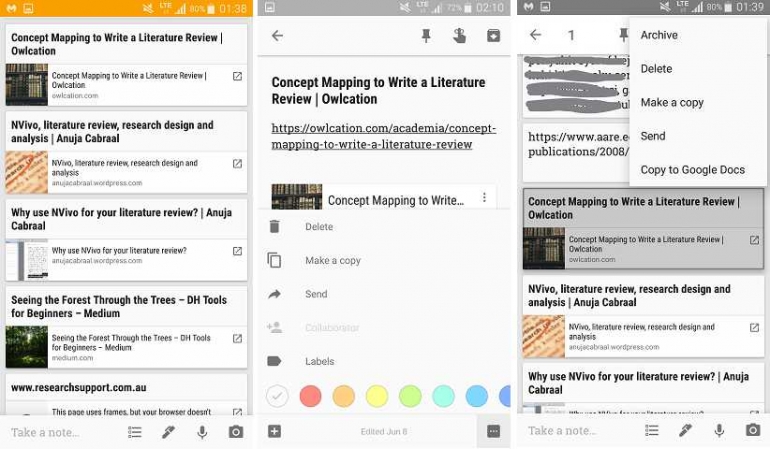
Setelah itu, semua informasi yang didapat dan dikumpulkan bisa dibaca kembali untuk diolah menjadi bahan-bahan yang digunakan untuk penulisan atau pembelajaran. Di dalam tiap aplikasi tersebut, terdapat pula menu-menu untuk mengelola dan mengelompokkannya sesuai selera masing-masing.
Cara penyimpanan di atas khusus untuk menyimpan informasi berupa halaman situs hasil tangkapan melalui browser yang dulu biasa dikenal dengan istilah bookmark. Halaman situs yang "di-bookmark" tersebut, dalam hal ini menggunakan aplikasi-aplikasi yang telah disebutkan di atas.
Menyimpan dan Mengelola Informasi Bukan Hasil Broswing
Jika informasi yang mau disimpan adalah file berupa hasil olahan aplikasi atau software populer seperti file Microsoft Word, Excel, PowerPoint atau PDF, maka jenis aplikasi penyimpanannya bisa berupa Google Drive, One Drive atau Dropbox atau yang lainnya yang banyak tersedia gratis di Playstore (untuk Android) dan Appstore (untuk Apple).
Di samping sebagai aplikasi penyimpanan lokal di smartphone, aplikasi-aplikasi tersebut juga memiliki tempat penyimpanan di server cloud masing-masing. Sehingga, file yang tersimpan akan tetap aman tidak akan hilang.
Salah satu dari aplikasi tersebut tinggal dipilih dan dipasang di smartphone. Jika hendak disinkronisasi dengan laptop atau komputer maka tinggal dipasang juga di laptop atau komputer atau buka langsung di situsnya secara online.
Untuk menyimpan file ke dalamnya, tinggal upload saja filenya ke aplikasi tersebut baik dari smartphone atau dari laptop. Jika dari smartphone, caranya sama dengan seperti mau sharing file melalui media sosial.
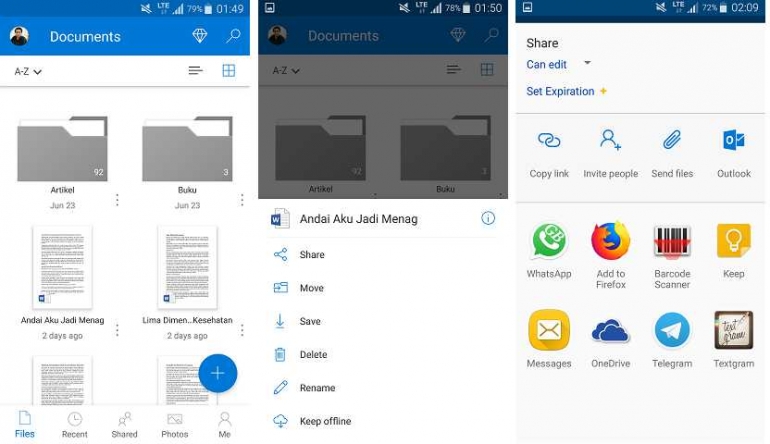
Cara sharing seperti ini, meskipun tampak lebih ribet, tetapi lebih aman jika dishare melalu laptop atau komputer. Karena sharing menggunakan cara tersebut tidak memakai media seperti flshdisk atau hardisk eksternal yang terkadang rawan terserang berbagai macam virus.
Menyajikan Informasi dan Materi Ajar
Khusus bagi para pendidik seperti guru atau dosen, akhir dari pengumpulan dan pengolahan informasi adalah penyajian di kelas kepada siswa atau mahasiswa. Jika dalam kondisi normal, alat bantu yang digunakan adalah proyektor dan laptop.
Diasumsikan bahwa materi dan informasi sudah tersaji dalam bentuk file presentasi yang lazimnya berupa file PowerPoint (ppt), maka dalam kondisi darurat ketika tidak ada proyektor, informasi tersebut bisa dilihat bersama oleh siswa atau mahasiswa lewat smartphone.
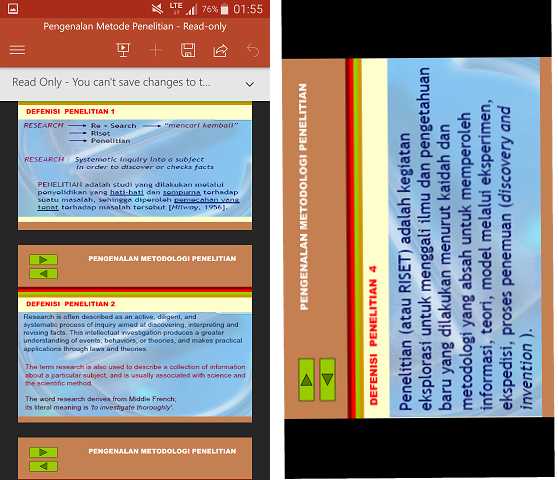
Sharing file tersebut bisa melalui cara konvensional via aplikasi pesan seperti WA, Line, Telegram atau aplikasi lainnya. Atau bisa juga melalui aplikasi khusus sharing file pihak ketiga seperti ShareIt.
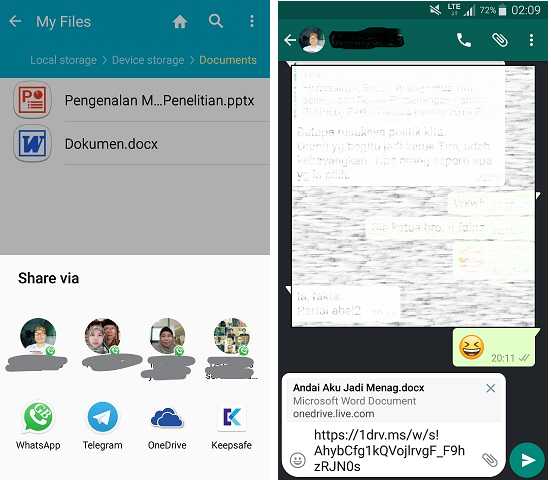
Demikian tips dan trik pemanfaatan smartphone untuk menangkap, menyimpan, membagikan atau menyajikan informasi dan materi ajar. Banyak cara untuk memanfaatkan smartphone dalam menunjang pekerjaan. Salah satunya seperti diuraikan di atas. Selamat mencoba.(*)
Baca konten-konten menarik Kompasiana langsung dari smartphone kamu. Follow channel WhatsApp Kompasiana sekarang di sini: https://whatsapp.com/channel/0029VaYjYaL4Spk7WflFYJ2H